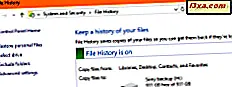Jeder macht Fotos mit seinen Smartphones. Auch wenn sie vielleicht kein guter Ersatz für eine Digitalkamera sind, Smartphones sind immer bei uns und sie sind bequem zu bedienen. Wenn es um Bilder und die automatische Sicherung geht, bietet Windows Phone 8.1 eine großartige Funktion - die Möglichkeit, alle Ihre Bilder automatisch auf OneDrive hochzuladen. Auf diese Weise werden Sie sie niemals verlieren. Außerdem können Sie manuell ein oder mehrere Bilder auf Ihr OneDrive hochladen. So funktioniert es:
So laden Sie ein Bild manuell auf OneDrive unter Windows Phone 8.1
Öffnen Sie auf Ihrem Windows Phone 8.1-Gerät den Hub Fotos . Sie können seine Kachel auf dem Startbildschirm finden oder Sie finden die Verknüpfung in der Liste Apps .

Navigieren Sie nach dem Öffnen der App zu dem Foto, das Sie auf OneDrive hochladen möchten. Öffnen Sie das Bild, indem Sie auf das Miniaturbild tippen.

Wenn das Foto geöffnet ist, tippen Sie auf das Teilen- Symbol, das sich am unteren Bildschirmrand befindet.

Das Menü Teilen wird angezeigt. Tippen Sie auf OneDrive .

Nachdem die OneDrive App geöffnet wurde, wählen Sie den Ordner aus, in dem Sie das Bild speichern möchten, und drücken Sie dann OK .

Das Foto wird in den ausgewählten Ordner hochgeladen.

Abhängig von der Geschwindigkeit Ihrer Internetverbindung und der Größe des Bildes wird der Upload in wenigen Sekunden durchgeführt.
Wenn Sie Ihre Meinung geändert haben und sie nicht mehr in OneDrive hochladen möchten, tippen Sie auf Abbrechen .

Aber was, wenn Sie mehrere Bilder gleichzeitig hochladen möchten?
Wie man mehrere Bilder zu OneDrive in Windows Phone 8.1 hochlädt
Wenn Sie mehrere Fotos gleichzeitig auf OneDrive speichern möchten, ist Windows Phone 8.1 für Sie verfügbar.
Öffnen Sie zunächst den Hub " Fotos", wechseln Sie zu dem Ordner, in dem Sie mehrere Fotos auswählen möchten, und tippen Sie dann auf die Schaltfläche " Auswählen" am unteren Bildschirmrand.
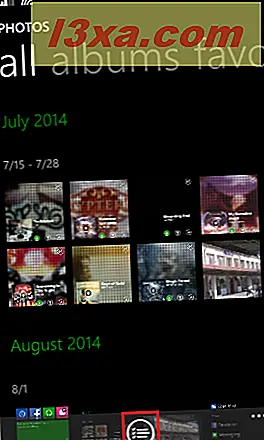
Wählen Sie dann die Fotos aus, die Sie hochladen möchten, indem Sie auf ihre Miniaturbilder tippen.

Tippen Sie auf die Schaltfläche Teilen am unteren Bildschirmrand.

Wählen Sie OneDrive .

Sobald Sie den Ordner ausgewählt haben, in dem Sie sie speichern möchten, tippen Sie auf OK .

Sie sehen den Fortschritt oben auf dem Bildschirm.

Wenn Probleme beim Hochladen auftreten, erhalten Sie einen Fehler von der OneDrive-App. Stellen Sie in diesem Fall sicher, dass Ihre Internetverbindung funktioniert, und versuchen Sie es erneut.
Fazit
Das Speichern von Fotos in OneDrive von Windows Phone ist einfach und jeder kann es tun. Wenn Sie nach weiteren nützlichen Tipps und Tricks zu Windows Phone oder OneDrive suchen, sehen Sie sich unsere Empfehlungen an.